Tipo de Conteúdo
Perfis
Fóruns
Atualizações
Quizzes
Store
Posts postados por eduardojpa
-
-
Ficou legal, podia fazer com outras cores também
-
Gostei bastante desse site. valeeu!
-
 1
1
-
-
Booa, eu tb voltei a pouco tempo. Naquela época eu só entrava no forum pra baixar bot pra jogos kkkkkkk.
-
 1
1
-
-
Piramide é o seguinte, o golpista inicial convence outras pessoas a lhe dar dinheiro, e elas, por sua vez, devem recrutar mais investidores.
Ex: 2 Pessoas Pagam para 1 > 4 Pessoas pagam para 2 > 8 pessoas pagam para 4 e assim por diante.
Sobre o bitcoin, é uma moeda virtual que propõe um novo modelo econômico sem governos ou instituições financeiras. Todas as transações são feitas de usuário para usuário

-
 1
1
-
-
Muito bom zYolo, Outras curiosidades:
*Record de pessoas online: 64028 em Nov 28 2007, 19:26:00 CET
*Top level hoje em dia é o Kharsek level 1089 (Elite Knight)
*Top de Rookgaard Leaver level 178
-
 1
1
-
-
www.shivera-global.net ,tem uma média de 1500 online.
-
 1
1
-
-
Momoshiki, infelizmente não tem como burlar porque eles verificam a quantidade de contas logadas pelo ip da sua conexão de internet.
.png.dc25f11ba247b4d002e895718e4ff002.png)

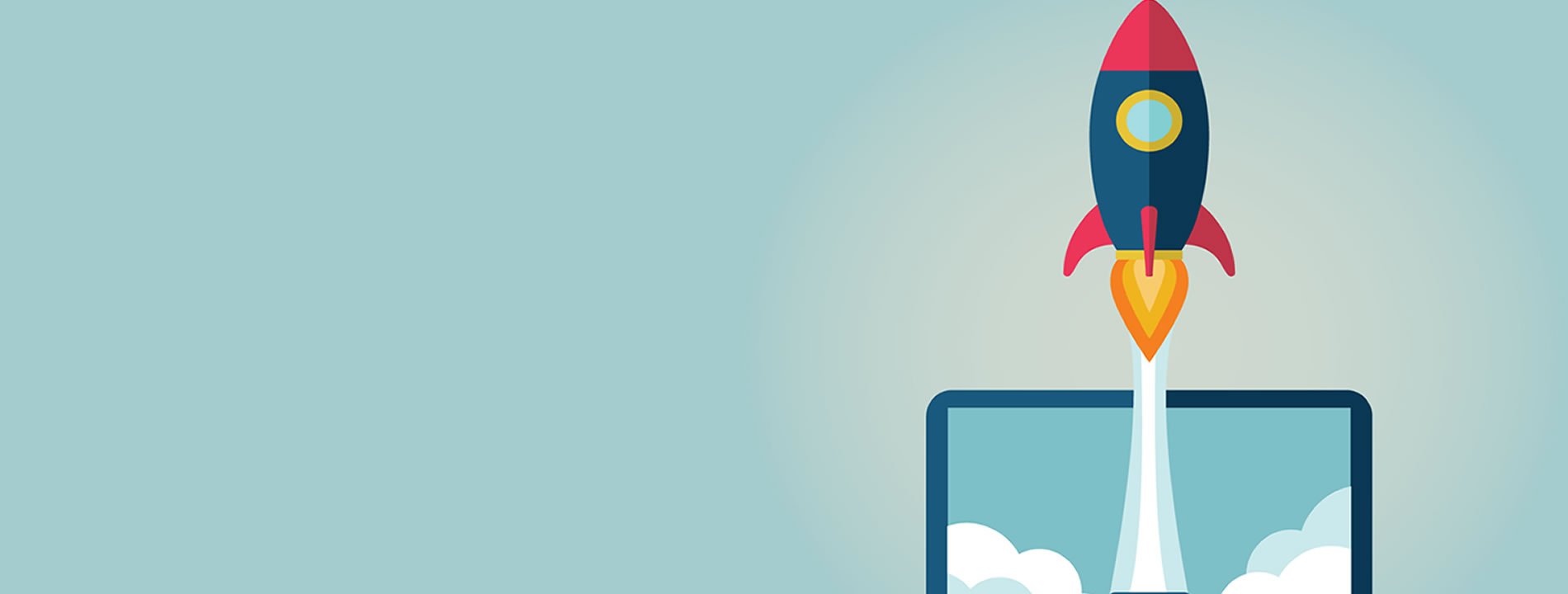


[TUTORIAL]Como Melhorar a qualidade da sua conexão
em Cabeamento, Roteadores entre outros
Postado
Boa tarde galera, hoje estou aqui para dar umas dicas de como melhorar a qualidade da sua conexão evitando oscilações e perdas de pacote (o que causa o lag nos jogos).
1° parte (Verifique a velocidade da sua conexão)
Através do Microsoft Store (que já vem instalado no windows) instale o programa chamado Speedtest By Ookla, este é o melhor jeito de testar a qualidade da sua conexão, se for testar através de seu navegador pode haver oscilação por causa de extensões ou bloqueadores de pop-up.
https://imageshack.com/a/img922/5136/snGKmL.jpg
Como podem ver meu ping está em 40 ou seja está bom (minha internet atual é de 5 Mega oi-velox). Qualquer valor acima de 60 ja começa a ter efeitos negativos, acima de 100 é prejudicial, principalmente pra quem joga.
Atenção: Se seu ping for baixo no teste mas em jogos eles passam de 200+ pode ser o servidor do jogo ou então sua internet pode estar oscilando, e eu vou explicar como melhorar a oscilação mais abaixo).
2° parte (Verifique a quantidade de sinal WIFI que há em sua área)
Através do Microsoft Store (que já vem instalado no windows) instale o programa chamado Wifi Analyzer, ele verifica a quantidade se sinais que há em sua área, e isso vai ser importante para fazer algumas modificações no seu modem.
https://imageshack.com/a/img924/2697/5u1LDo.png
Como podem ver na imagem, há muitas pessoas conectadas a internet. Eu moro em apartamento então há essa interferência de outros sinais na minha rede.
3° parte (Mão na massa)
Agora que verificamos que a rede está saturada e se a velocidade da conexão é boa ou não, vamos aos ajustes.
-Abra o iniciar e digite CMD e abra o Prompt de comando. nele digite IPCONFIG e de enter, após isso ira exibir um relatório. Procure por GATEWAY PADRÂO, e anote o numero que há ao lado e digite em seu navegador.
-Com a pagina do seu provedor aberta entre nele, normalmente o login é admin e senha admin. Caso não for vai ter que contactar seu provedor de internet.
-Na pagina inicial do provedor selecione Interface Setup e depois Wireless. (como na imagem abaixo)
https://imageshack.com/a/img924/4662/9zMY8l.png
agora que você está na pagina do seu provedor e na parte Wireless, vamos separar em 3 partes (A, B e C)
A - Channel: Com base na parte 2 do tutorial, verifique qual canal está livre, ou menos congestionado. Por padrão a maioria dos modems vão até o canal 13, se o seu possui menos é porque o seu modem é antigo.
https://imageshack.com/a/img924/2697/5u1LDo.png
Como mostrado na imagem do wifi analyzer o canal 13 era o melhor para mim, então selecione o canal mais indicado para você. (por padrão o modem vem no automático e nem sempre ele faz as melhores escolhas).
B - Wireless Mode: existem basicamente 4 opções B, G, N e AC
802.11b: capaz de operar em velocidades de até 11 Mbps.
802.11g: capaz de operar em velocidades de até 54 Mbps.
802.11n: capaz de operar em velocidades de até 100 Mbps.
802.11ac: capaz de operar em velocidades de até 1.300 Mbps na freqüência de 5GHz e 450 Mbps em 2.4GHz.
*selecione SOMENTE 802.11n para ele operar no máximo (por padrão os modens vem B+G+N), então pode ser que ele procure pela conexão mais lenta B, ou G). Quem possui internet por fibra de 50 mega + ele irá ignorar a conexão lenta e irá operar no máximo. Selecionando apenas N não corre o risco de ele ficar trocando a velocidade.
C - Channel Bandwidth: existem 3 opções 20Mhz, 40 Mhz e Auto (ele seleciona o que ele determina ser o melhor). Por padrão os modems vem no auto, mas como o modem é "burro" digamos assim, nós iremos escolher o melhor pra nós.
*Quando você seleciona o modo automático de 20/40 MHz, o roteador decide se usa os 20 ou os 40 MHz com base na interferência que o roteador sofre vindo de outros roteadores ou dispositivos no local ou redondezas.
20Mhz: A largura de banda de 20 MHz permite uma transmissão constante de dados e tem menor interferencia com outros dispositivos (indicado para residencias e apartamentos)
40Mhz: A largura de banda de 40 MHz permite uma maior transmissão de dados comparado com os 20 MHz, só que alguns dispositivos podem não conseguir conectar ao roteador de rede wi-fi e até pode ficar com uma rede wireless invisível, caso opte pelos 40Mhz. (indicado para empresas,shoppings, etc)
Opnião propria:
-Se você mora em apartamento e possui muitos vizinhos escolha a opção 20 MHZ pra evitar oscilações na internet por causa da interferencia de outros WIFI.
-Se você mora em local afastado e em sua área possuem 1 ou 2 wifi escolha a opção 40 MHZ para receber uma maior transmissão de dados.
*TODAS AS OPÇÕES SÃO REVERSÍVEIS, CASO DÊ ALGUM PROBLEMA VOLTE PARA A CONFIGURAÇÃO ANTERIOR
*NÃO MEXA EM NADA ALEM DAS OPÇÕES DITAS NO TUTORIAL (a não ser que você saiba o que está fazendo).
Abraço a todos e espero que resolva o problema.